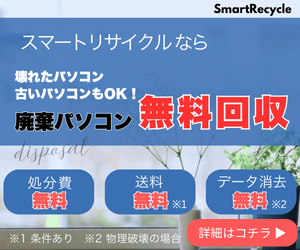パソコン作業をしていて、ついマウスに頼って時間を浪費していませんか?
実は、ショートカットキーを覚えるだけで作業効率は格段にアップします。
この記事では、WindowsやMacで使える便利なショートカットキーや、作業をよりスムーズにする機能をまとめてご紹介します。
今日から取り入れられる簡単なものばかりなので、ぜひチェックしてみてください。
基本のショートカットキー|毎日使える定番一覧

パソコン作業の基本は、このショートカットキーを覚えるだけでも大きく効率が上がります。
よく使う定番ショートカット(Windows / Mac)
| 操作 | Windows | Mac |
|---|---|---|
| コピー | Ctrl + C | ⌘ + C |
| 貼り付け | Ctrl + V | ⌘ + V |
| 切り取り | Ctrl + X | ⌘ + X |
| 元に戻す | Ctrl + Z | ⌘ + Z |
| やり直す | Ctrl + Y | ⌘ + Shift + Z |
| 全選択 | Ctrl + A | ⌘ + A |
毎日使う操作をマウスでやるより、キーボードだけでできると作業時間がグッと短縮できます。
作業効率を劇的に上げる便利ショートカット集

本操作に加えて、少し応用的なショートカットを覚えるとさらに作業効率がアップします。
| 操作 | Windows | Mac | 説明・活用ポイント |
|---|---|---|---|
| ウィンドウ切替 | Alt + Tab | ⌘ + Tab | 複数アプリ間の素早い切替 |
| 名前変更 | F2 | Enter(選択後) | ファイルの名前変更が素早くできる |
| 新規フォルダ作成 | Ctrl + Shift + N | Shift + ⌘ + N | フォルダ整理に便利 |
| 検索 | Ctrl + F | ⌘ + F | ファイルや文章内検索 |
| ウィンドウ最小化 | Win + ↓ | ⌘ + M | 作業スペースを整理 |
| デスクトップ表示 | Win + D | F11 / ⌘ + F3 | 一瞬でデスクトップを表示 |
| 選択範囲拡張(文章) | Shift + → / ← | Shift + → / ← | 文字や単語単位で範囲を選択 |
| 単語単位でカーソル移動 | Ctrl + → / ← | Option + → / ← | 長文編集時に便利 |
| 行頭・行末へ移動 | Home / End | ⌘ + → / ⌘ + ← | 長文編集でカーソル移動が速くなる |
| タスクビュー / 仮想デスクトップ切替 | Win + Tab / Win + Ctrl + ←→ | Control + ↑ / Control + → | 複数作業環境をスムーズに管理 |
ショートカットを覚えやすくするコツと実践テクニック

ショートカットを覚えるコツってあるのでしょうか?
覚えるコツ
- 毎日使う基本操作から覚える
- 文章編集やブラウザ操作など、よく使う場面別に追加して覚える
- 英語の頭文字を連想する
貼り付けのショートカットは Ctrl+P ではなく Ctrl+V です。
これは、コピーの Ctrl+C とセットで使うことが多いため、キーボードの配列上、押しやすい Ctrl+V が採用されたと言われています。
実践で定着させる方法
- キーボードに付箋やメモを貼って一覧化
- 作業中に意識的にショートカットを使う
- 1日1つずつ新しいショートカットを試す
継続して使うことで、マウス操作に頼らず作業できるようになり、作業時間を大幅に短縮できます。
まとめ

ショートカットキーを活用するだけで、パソコン作業のスピードは格段にアップします。
まずはコピー・貼り付け・元に戻すなど、毎日使う基本操作から覚えるのがおすすめです。
さらに、ブラウザや文章編集、画面操作などの便利ショートカットや、Windows・Mac別の特化機能を取り入れることで、作業効率は飛躍的に向上します。
覚えやすくするコツは、少しずつ実践しながら習慣化すること。キーボードにメモを貼ったり、作業中に意識的にショートカットを使うだけでも効果があります。
今日から少しずつショートカットを取り入れ、マウス操作に頼らない効率的な作業環境を作りましょう。
小さな工夫の積み重ねが、毎日の作業時間を大幅に短縮してくれます。